魔兽世界8.0如何快速升级?争霸艾泽拉斯中,游戏玩家应该如何快速有效的提升自身登记呢?相信许多部落玩家对于升级都是一头雾水,下面给大家带来快速升级攻略 《魔兽世界:军团伙伴》是一款由Blizzard开发的针对《魔兽世界》的手机App。
通过《魔兽世界:军团伙伴》玩家可以直接在手机上指派追随者及旗下军队进行职业大厅的任务,已完成的任务也可以领取奖励,等在PC端登陆游戏后即可在背包获得战利品除了职业大厅的任务之外,《魔兽世界:军团伙伴》也可以监控世界任务的发生地点。
除此之外,本App还可以升级职业大厅,招募部队,管理追随者装备,同时规划每天的日程,筛选自己喜欢的任务

一、快速升级准备工作:1、游戏虚拟消耗品:合剂,延时之力,食物,嗜血鼓,火药炸弹,滑翔伞包2、游戏插件:版本初期总会出现bug一类的,提前更新好,不过测试可以只用自动交接任务插件,也没很多复杂的插件,如果插件有bug就裸奔吧,游戏更流畅!

二、升级路线推荐:1、沃顿→纳兹米尔→祖达萨(1)沃顿的任务怪有些难打,尤其是飞行点支线最为难打,假如你首发角色是你的大号,那么你的装备在初期还是有点小碾压的感觉的;(2)如果是小号,更应该要先做沃顿,因为随着等级的提升,玩家的装备一直在落后;
打个比方,115级任务给的装备是250的,那么你在115级过程中,你的装备不可能所有位置都到达250,你一定是比250要弱的,所以在你还没那么弱的时候,把最难的地方过了,就非常有灵性(3)最后做祖达萨是因为这张地图,主线支线基本是对半分,甚至支线比主线经验还要多,如果玩家开了战争模式,所有任务都做的话,经验一定会溢出,所以选择最后做祖达萨,差多少经验就去补多少支线就可以了,比较方便。
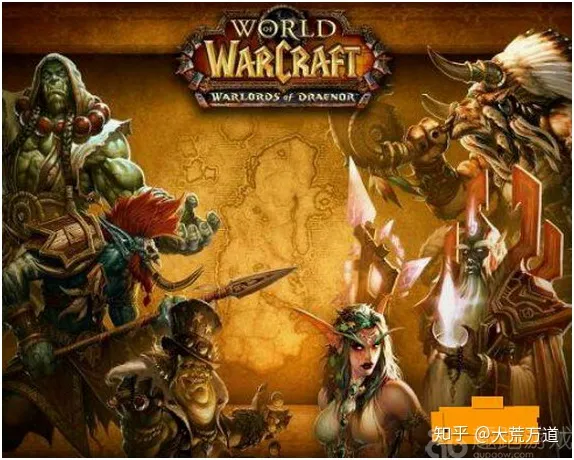
2、升级过程中艾泽里特装备的获取:(1)在升级的路上,在希利苏斯获取神器项链的时候,可获得一件艾泽里特装备,部位为头肩胸三选一;(2)由于后期的任务也会获得艾泽里特装备,这时一定是“拿头或者胸”这种大件,不会拿“肩膀”这种小件。
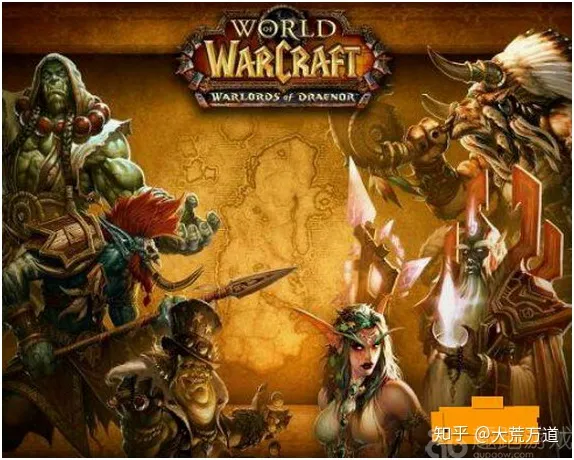
(3)获得艾泽里特装备的途径:希利苏斯神器项链任务:头肩胸三选一沃顿第三章:胸肩二选一沃顿第七章:头肩二选一纳兹米尔第二章:头胸二选一纳兹米尔第八章:肩胸二选一祖达萨第四章:头肩二选一祖达萨第七章:头胸二选一
在选择艾泽里特装备的时候,建议玩家选择吸血鬼之速,杀怪之后回血,贼好用。
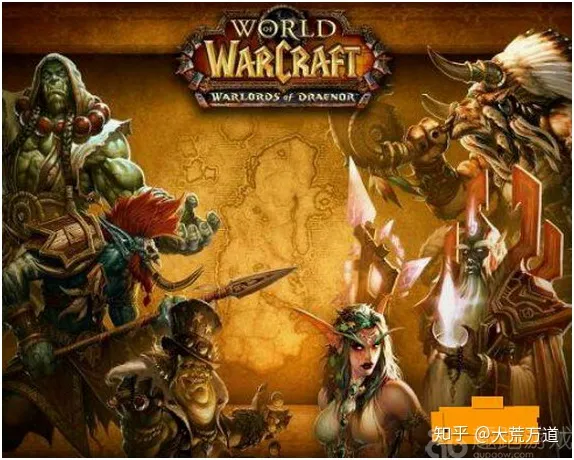
查看原文:《魔兽世界8.0》100到110升级详细攻略介绍_趣跑游戏网
亲爱的读者们,感谢您花时间阅读本文。如果您对本文有任何疑问或建议,请随时联系我。我非常乐意与您交流。






发表评论:
◎欢迎参与讨论,请在这里发表您的看法、交流您的观点。